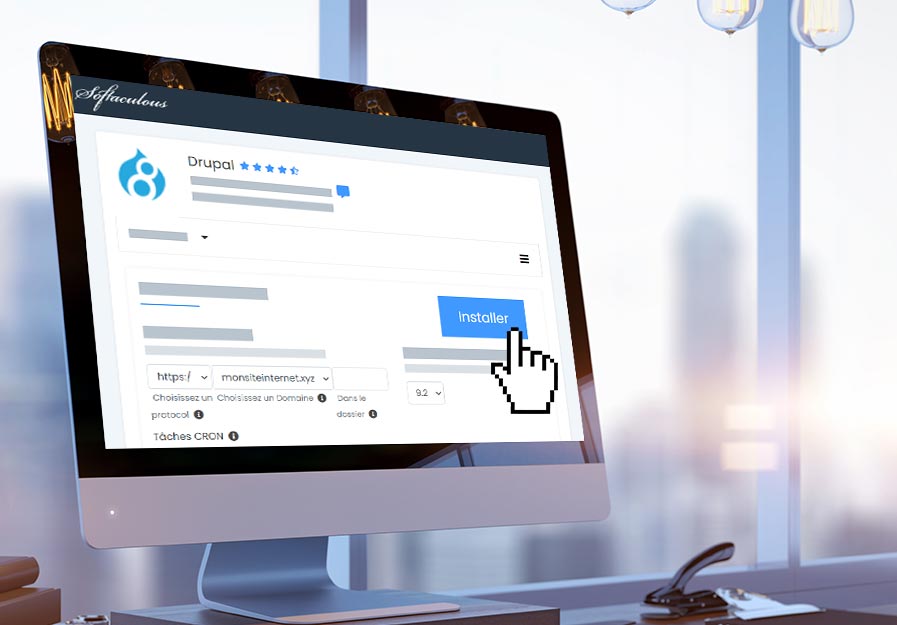
DRUPAL est le 3éme système de gestion de contenu le plus populaire du monde digital actuel. Votre projet web s’est peut être orienté sur ce CMS.
Nous allons dans ce tutoriel vous monter et vous guider sur comment faire son installation rapidement et simplement sur votre espace d’hébergement web.
Présentation du programme DRUPAL
Pour commencer, sachons d’abord qui ou qu’est-ce que DRUPAL ?
DRUPAL est, comme nous l’avons introduit, un CMS (content management system).
Le CMS est classé comme étant en Open Source. DRUPAL a à son actif une communauté de développeurs. Et cette communauté est la 2éme communauté de développement au monde après Linux. Elle lui assure de ce fait les mises à jour technologiques régulières.
Le programme DRUPAL est utilisé pour gérer les sites web ou ceux destinés à faire des échanges comme les blogs, sites d’annonces ou agenda événementiels. Il est force de constater que le CMS est facile à manipuler grâce à une interface de gestion mis en avant au front-office. En effet, DRUPAL propose un système de navigation en bloc sur son interface afin de gérer ses contenus et ses modules.
Pour évoluer avec DRUPAL dans vos projets web, vous pouvez installer des modules afin d’augmenter la performance et les fonctionnalités du CMS.
Comment installer Drupal sur cPanel via Softaculous ?
Pour installer Drupal sur votre formule d’ hébergement web 1hebergement, rien de plus simple, suivez ce Tuto :
Il convient d’aller dans Softaculous, de rechercher la version de Drupal que l’on souhaite installer puis de régler son installation. Et enfin de cliquer que installer Drupal.
En quelques mots, Softaculous est une bibliothèque de CMS où vous pouvez télécharger et installer facilement DRUPAL ou autre CMS. De ce fait, vous devez faire une petite recherche sur le CMS voulu dans cette bibliothèque. Puis quand vous trouverez l’icône de DUPAL, vous pouvez cliquer dessus et passer à l’étape suivante.
Paramétrer l’installation de DRUPAL
A ce stade, vous êtes sur votre interface Softaculous avec les éléments nécessaires à l’installation de DRUPAL. Vous devez remplir et cocher les champs dans :
- « Installation du logiciel» : vous devez choisir la version de DRUPAL, ainsi vous pouvez directement avoir la dernière version. Puis pour la « tâche CRON », nous vous invitons à le laisser par défaut. Et enfin, dans le « choix d’installation URL», vous avez deux options :
- Installer le CMS directement à la racine de votre nom de domaine en supprimant en ne mettant rien dans le champ « Dans le dossier »
- Installer le CMS dans un dossier votre site, en insérant dans le champ « Dans le dossier » le nom du dossier cible pour son classement
- « Paramètres » : sur le champ « Nom du site», insérez le nom de votre site ou un nom correspondant à votre activité.
- « Compte Administrateur» : les paramètres qui y figurent, dont le nom d’utilisateur administrateur, mot de passe et courriel, sont par défaut. Dans ce cas vous devez le personnaliser soit lors de ce processus de téléchargement ou le changer après que le CMS soit installé.
- « Option Avancées» : vous pouvez laisser les paramètres par défaut de la base donnée. Et laissez également vide la case « Désactiver les notifications de mise à jour» afin de recevoir les dites notifications.
Les paramètres faits, vous pouvez cliquer sur « Installation. »
Présentation de l’administration du CMS Drupal
Une fois l’installation et le téléchargement fini, vous êtes maintenant titulaire d’un site web sous DRUPAL. Allons maintenant voir les fonctionnalités de notre nouveau site.
Sur votre première interface, le CMS vous proposera un thème par défaut que vous pouvez personnaliser. Notamment, vous aurez les onglets suivants :
- Contenu : pour vous permettre d’ajouter et gérer vos articles et vos contenus web. C’est le module que vous allez le plus utiliser dans votre projet web.
- Structure : dans cet onglet, vous pouvez paramétrer l’agencement ou la disposition de manière personnalisée la structure et localisation des modules de fonctionnalités de votre site.
- Apparence : comme son nom l’indique, c’est pour gérer le thème ou l’apparence visuelle de DRUPAL.
- Personnes : à partir de ce module, le CMS vous permet de contrôler et gérer les activités de tous les utilisateurs ayant accès à votre site web.
- Module : les modules de DRUPAL vous permettront d’avoir plus de performances ou d’élargir vos activités sur le CMS.
- Configuration : cet onglet est consacré aux paramétrages et réglages globaux du site.
- Report : c’est un registre qui se traduit comme le suivi des activités générales du site.
Voilà donc une présentation globale de l’administrateur ou de l’interface générale de DRUPAL.
Nous vous souhaitons d’avoir une bonne aventure avec Drupal 👍
[DISPLAY_ULTIMATE_SOCIAL_ICONS]


